
Word ofrece la posibilidad de insertar todo tipo de elementos gráficos para mejorar sus archivos de texto. El software permite en particular la inserción de imágenes en los siguientes formatos: JPEG, PNG, BMP, FPX, GIF, PDF, PSD, TGA, TIFF, etc ...
Este tutorial le muestra dos métodos para agregar imágenes fácilmente a sus documentos en Word.
Cómo insertar una imagen en Word con la función de inserción
- En Word, asegúrese de Ruban es visible. Si no es así, presione las teclas al mismo tiempo. Ctrl + F1 (o Alt + Cmd + R en macOS) para mostrarlo.
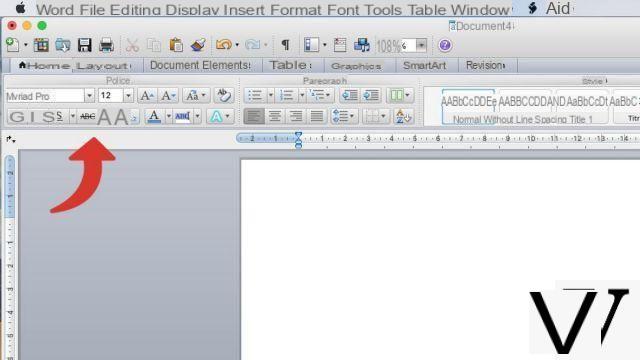
- En la pestaña Inicio> Insertar, haga clic en Imagen. En las versiones más recientes de Word, en la pestaña Insertar, haga clic en Imagen.
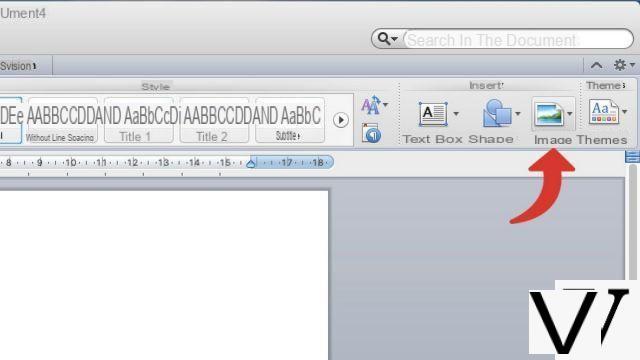
- Cliquez sur Imagen de archivo.
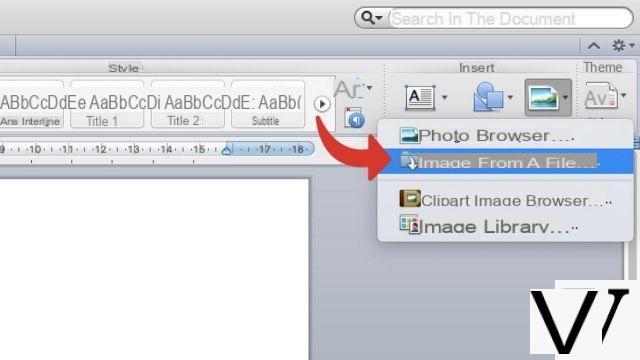
- Seleccione la imagen para insertar y luego haga clic en insertar.
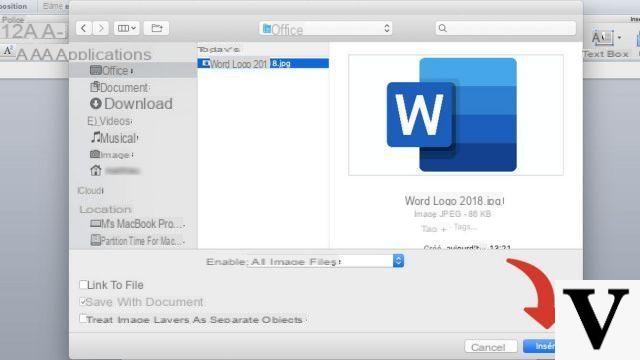
- La imagen ahora aparece en su documento de Word.
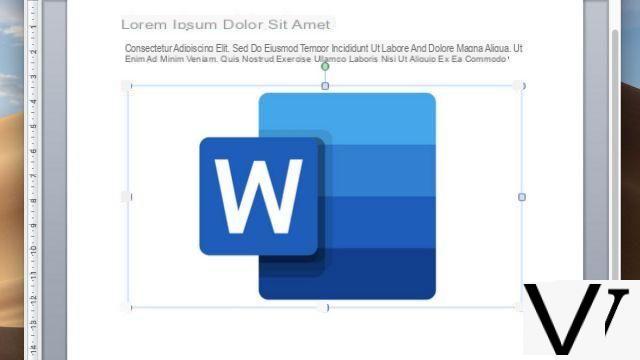
Cómo insertar una imagen en Word arrastrando y soltando
- Abra el documento de Word en el que desea insertar la imagen. También abra el Carpeta del buscador donde esta el ultimo.
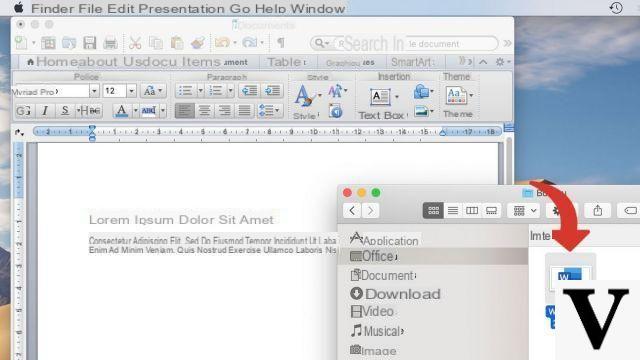
- Hacer un arrastrar y soltar desde la imagen al documento de Word en la ubicación exacta donde desea colocarlo.
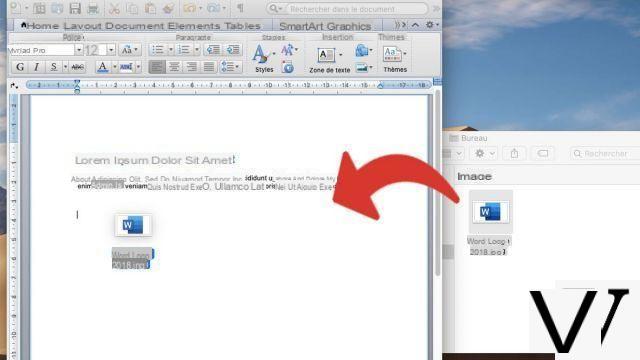
Una vez insertada en Word, su imagen se puede mover fácilmente (arrastrando y soltando) o redimensionado (haciendo clic en él y luego moviendo los límites de cambio de tamaño).
Descargar :
Microsoft Word para Windows 10 | Microsoft Word para MacOS
Encuentre otros tutoriales en Word:
- ¿Cómo dibujar una forma geométrica en Word?
- ¿Cómo insertar una forma geométrica en Word?
- ¿Cómo agregar una marca de agua en un documento de Word?
- ¿Cómo agregar fondo a un documento de Word?
- ¿Cómo insertar rápidamente una captura de pantalla en Word?

























